多言語オンラインストアを正しい方法で構築する
公開: 2018-11-16今日のバイヤーは、世界中のほぼすべての場所から製品を選択できますが、言語の壁は依然としてオンラインショッピング体験に摩擦をもたらします。
この問題の解決策の1つは、ベンダーが製品を国際市場で販売できる多言語のeコマースストアです。
しかし、どのようにして多言語のeコマースストアを作成し、それを構築するのに適切なeコマースプラットフォームはどれですか?
多言語オンラインストアに適したシステムを選択してください
そこにある多くのeコマースシステムは多言語機能を提供するかもしれませんが、WooCommerceは、顧客のためにスムーズな多言語体験を構築したい人にとって、組み込みの利点を備えた堅牢なプラットフォームです。
1.WordPressの多言語主義
WordPress Webサイトはデフォルトでは多言語ではありません。通常、オンラインストアで複数の言語を有効にするにはプラグインが必要です(人気のあるオプションにはWPMLやPolylangなどがあります)。 MultilingualPressに焦点を当てます。これは、余分な作業や手間をかけずに、サイトに多言語を導入する革新的な方法を提供します。
MultilingualPressは、WordPressのコア機能であるMultisiteを使用して、複数の言語を有効にします。 マルチサイトは、独立してリンクされた複数のWebサイトを1つのWordPressインストールに統合します。 MultilingualPressは、マルチサイト内の個々のWebサイトを言語固有のバージョンとして扱い、同じインストールで他のすべてのWebサイトにリンクすることにより、この機能を活用します。
MultilingualPressはまた、各言語サイトの投稿、ページ、および製品を、他の言語サイトの対応する投稿およびページに接続します。 これは、今後のホリデーセールに関する英語のブログ投稿が、スペイン語、フランス語、およびアラビア語に対応するものにリンクされることを意味します(もちろん、これらの言語で公開する場合)。
マルチサイトアプローチには、いくつかの明確な利点があります。 よく見てみましょう。
素晴らしいパフォーマンス。 MultilingualPressを使用すると、各言語サイトは単一の言語をロードします。他の言語、プラグイン、またはコードはロードされません。 訪問者がドイツ語のサイトを見るとき、ポーランド語とヘブライ語のバージョンをロードしても速度が低下することはありません。 WooCommerceショップを拡張する必要がある場合、MultilingualPressは効果的でパフォーマンス重視のソリューションです。
無限の柔軟性。 2つの言語が同じである必要はありません。同じeコマースサイトは言語間で異なる必要がある場合があります。 幸い、マルチサイトの各言語バージョンは、柔軟な設計と機能を提供します。 各バージョンに言語固有の機能を追加できます。
たとえば、ウルドゥー語の訪問者が気にしないドイツのサイトに法的なセキュリティのためのプラグインが必要な場合があります。 心配はいりません–ブランディングから機能まで、各言語のサイトを好きなようにカスタマイズすることも、同じままにすることもできます。 あなたに電話ですよ。
コア機能。 マルチサイトはWordPressのコア機能であり、回避策ではありません。 マルチサイト設定で機能するプラグインまたは機能は、多言語ストアでも機能します。
より良いSEO。 検索エンジンは、より良い検索ランキングでパフォーマンスの高いWebサイトに報酬を与え、MultilingualPressサイトはその最前線で提供します。 また、各言語のWebサイトの特定の要素を最適化およびカスタマイズして、個々のSEOを向上させることもできます。
優れたユーザビリティ。 ネットワーク内で、すべての設定を含むページと投稿を複製できます。 MultilingualPressを使用すると、マルチサイトインストール内でサイト全体を複製することもできます。
ロックイン効果はありません。 MultilingualPressをアンインストールしても、さまざまな言語サイトはすべて変更されません。 これは、それぞれが自律的に実行できるさまざまなWebサイトを作成したためです。
最先端のコード。 MultilingualPressはPHP7に基づいて構築されているため、より高速で将来性があります。
翻訳サービス。 InpsydeとEurotextによるTranslationMANAGERプラグインは、WordPressの拡張機能です。 インストールすると、50以上の言語の有料のプロの翻訳を注文できます。
すべての翻訳は、ネイティブスピーカーの専門家によって独占的に提供されます。 翻訳プロセス全体がWordPressバックエンドで行われるため、コピーアンドペーストに時間を浪費することはありません。 代わりに、スムーズで直感的なワークフローを提供します。
つまり、MultilingualPressは、それぞれが独自の言語で独立して機能するWebサイトのバージョンを作成しますが、Webサイトの訪問者には視覚的に接続されています。
技術的なレベルでも、MultilingualPressは、多言語のeコマースストアにクリーンでエレガントなソリューションを提供します。 各ストアを個別に構成して、独自の通貨、配送方法、および支払い方法を使用できます。
2.MultilingualPressを使用して多言語のWooCommerceショップを作成する方法
ビジネスに取り掛かりましょう。 MultilingualPressを使用して多言語のWooCommerceショップを構築したい場合は、6つのステップの概要を次に示します。
1.WordPressをインストールします。
2.マルチサイトを作成します。
3.WooCommerceをインストールします。
4.MultilingualPressをインストールします。
5.マルチサイトネットワーク内に言語サイトを作成します。
6.個々の言語ページとWooCommerce設定を追加します。
リストの各ステップの詳細なドキュメントが利用可能です。 今のところ、WordPressマルチサイトを作成し、MultilingualPressの基本機能をナビゲートする方法に焦点を当てましょう。
既存のWordPressインストールに基づいてマルチサイトを作成する方法
マルチサイトネットワークを作成するには、WordPressコーデックスで説明されている手順に従います。 wp-config.phpファイルに次の行を追加する必要があります。
define( 'WP_ALLOW_MULTISITE', true );
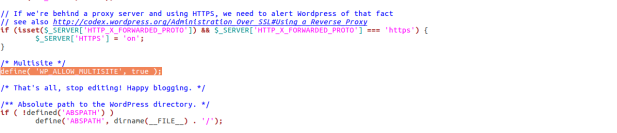
次の行の前にこれを置く必要があります。
/* That's all, stop editing! Happy blogging. */
次に、[ツール]に移動し、 [ネットワーク設定]を選択します。
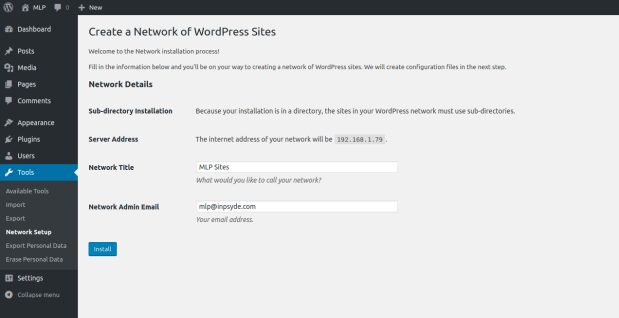
視覚的な学習者の方は、WordPressマルチサイトネットワークを約3分で作成する方法についてこのビデオをチェックしてください。
それでは、WordPressマルチサイトを詳しく見てみましょう。 マルチサイトネットワーク内では、スーパー管理者の役割があります。 スーパー管理者はネットワークを管理し、新しいサイトを作成し、ユーザーをサイトに割り当て、ネットワーク内の各サイトで有効にするプラグインとテーマを決定できます。
これは、スーパー管理者のダッシュボードがWP管理者でどのように表示されるかを示しています。

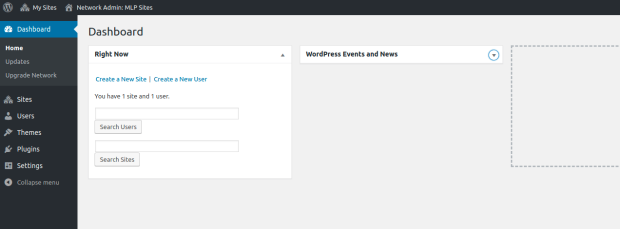
左の列に表示されているように、スーパー管理者は、サイト、ユーザー、テーマ、プラグイン、設定の5つのタブを編集できます。 スーパー管理者は、個々のサイトごとにユーザーを割り当て、テーマを有効にし、設定を構成できます。 [サイト]タブで、新しいサイトを追加できます。
希望する言語ごとにサイトを作成します。
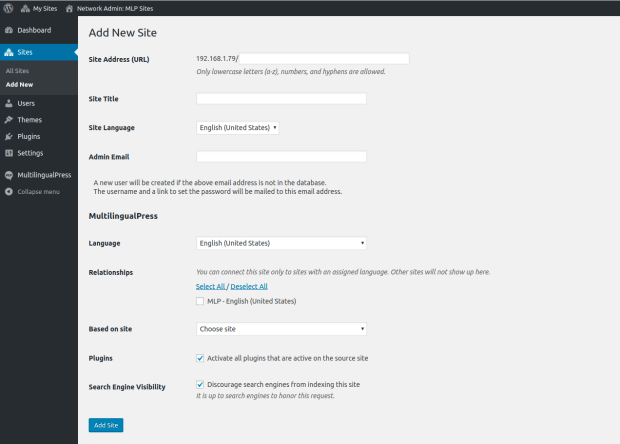
MultilingualPressを設定する方法
MultilingualPressをインストールすると、[サイト]メニュー項目は次のようになります。
![MultilingualPressがインストールされた後のWPAdminの[サイト]メニュー項目](/uploads/article/27308/8p00xrEQDcL1OSAW.png)
ここでサイトの言語を設定できます。
次に、マルチサイトネットワーク内のさまざまなサイトを相互にリンクする重要なステップがあります。 詳細な手順については、プラグイン開発者のドキュメントを確認してください。
次のステップは必須ではありませんが、それでもお勧めします。 自動リダイレクトを有効にするには、最初にMultilingualPressで自動言語リダイレクトを構成する必要があります。
[個人用サイト]→[ネットワーク管理者]→[設定]に移動し、[モジュール]タブの[リダイレクト]チェックボックスをオンにします。
![WPAdminの[リダイレクト]チェックボックスをオンにします](/uploads/article/27308/QQQz45RGyRcaOmEj.png)
各サイトの[リダイレクト]チェックボックスをオンにする必要があります。
![各サイトの[リダイレクト]チェックボックスをオンにすると、自動リダイレクトが有効になります](/uploads/article/27308/IVjxOy1W5UH5WsJQ.png)
これは、Webサイトの訪問者が接続されたWebサイトの言語を切り替える方法を決定するステップでもあります。 別のヘッダーメニューに言語を一覧表示しますか? ウェブサイトのサイドバーに利用可能なオプションを表示しますか?
サイトのナビゲーションメニューの一部として、別の言語メニューを作成します。
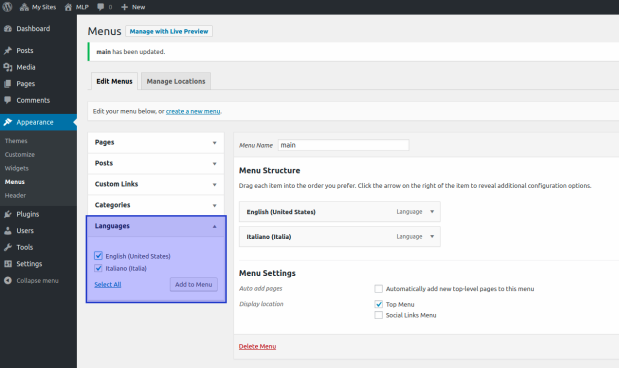
これを行うには:まず、サイトの右上隅にある[画面オプション]にある言語メタボックスを有効にします。 該当するチェックボックスをオンにする必要があります。
または、WordPressナビゲーションメニューウィジェットを使用して、言語メニューをサイドバーに追加します。
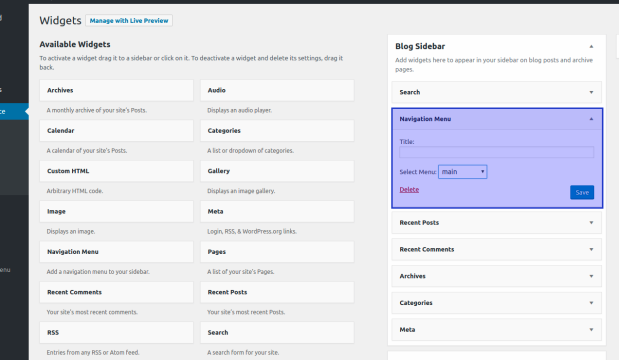
最後に、訪問者がWebサイトのどこにいるかに関係なく、ある言語バージョンから別の言語バージョンに切り替えることができるように、ページと投稿を相互にリンクする必要があります。 これを行うには、ページのバックエンドに移動するか、投稿して下にスクロールします。 マルチサイトネットワークの各言語には独自のエディターが付属しているため、ここに追加のエディター(または少なくとも1つ)があります。
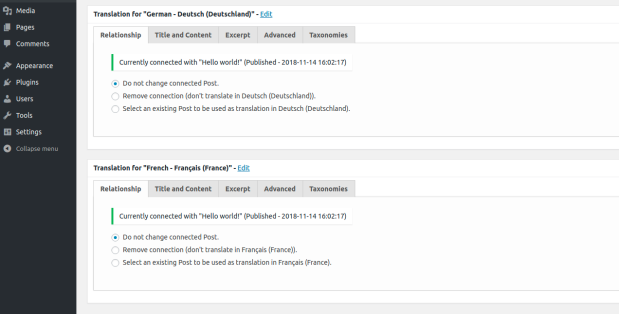
このスクリーンショットでは、ドイツ語とフランス語の編集者を見ることができます。各編集者にはいくつかのタブがあります。 上のスクリーンショットは、[関係]タブを示しています。このタブでは、各投稿と他の投稿との関係を定義できます(同じプロセスがページにも適用されます)。
エディターの他のタブは、サイト間でコンテンツをより適切にリンクするための他の機会を提供します。 例:投稿のタイトルとコンテンツをリモート投稿にコピーできます。 その後、他の言語のサイトのコンテンツを編集できます。
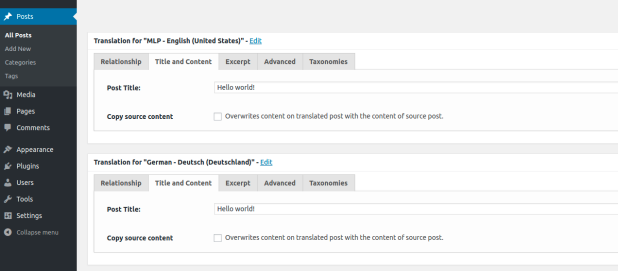
3. MultilingualPressとWooCommerce:考える可能性と限界
MultilingualPressは、製品のタイトル、コンテンツ、抜粋、注目の画像など、WooCommerce製品を接続します。 価格など、他の種類の情報を各サイトで手動で管理する必要があります。
現在、サイト間で在庫情報を同期することはできません。 単一の倉庫を持っているが、多言語のeコマースストアで販売したい場合は、追加の在庫管理システムを使用しない限り、在庫が常に正しく表示されない可能性があることに注意してください。 追加のプラグインソリューションが間もなく登場し、すでにベータテスト中です!
ショッピングカートは、言語サイト間で自動的に同期されません。また、記事、メディア、またはユーザーも同期されません。 MultilingualPressの背後にいる開発者は、これらの制限を十分に認識しており、将来的にソリューションに向けて取り組んでいます。
これらの現在の制限があっても、MultilingualPressは、特にスケーラビリティを気にする人にとって、強力な多言語オンラインストアを簡単に作成するための技術的にクリーンで効率的な方法です。 このプラグインを備えた多言語対応のWooCommerceショップは、リーチを国際市場にさらに深く拡大するにつれて、ビジネスとともに成長します。
あなたの顧客の言語を話し、もっと売る
WordPressでの多言語eコマースのこの紹介が役に立ったと信じています。 顧客のさまざまな言語で販売した自分の経験について質問や学習があれば、コメントでお聞かせください。
